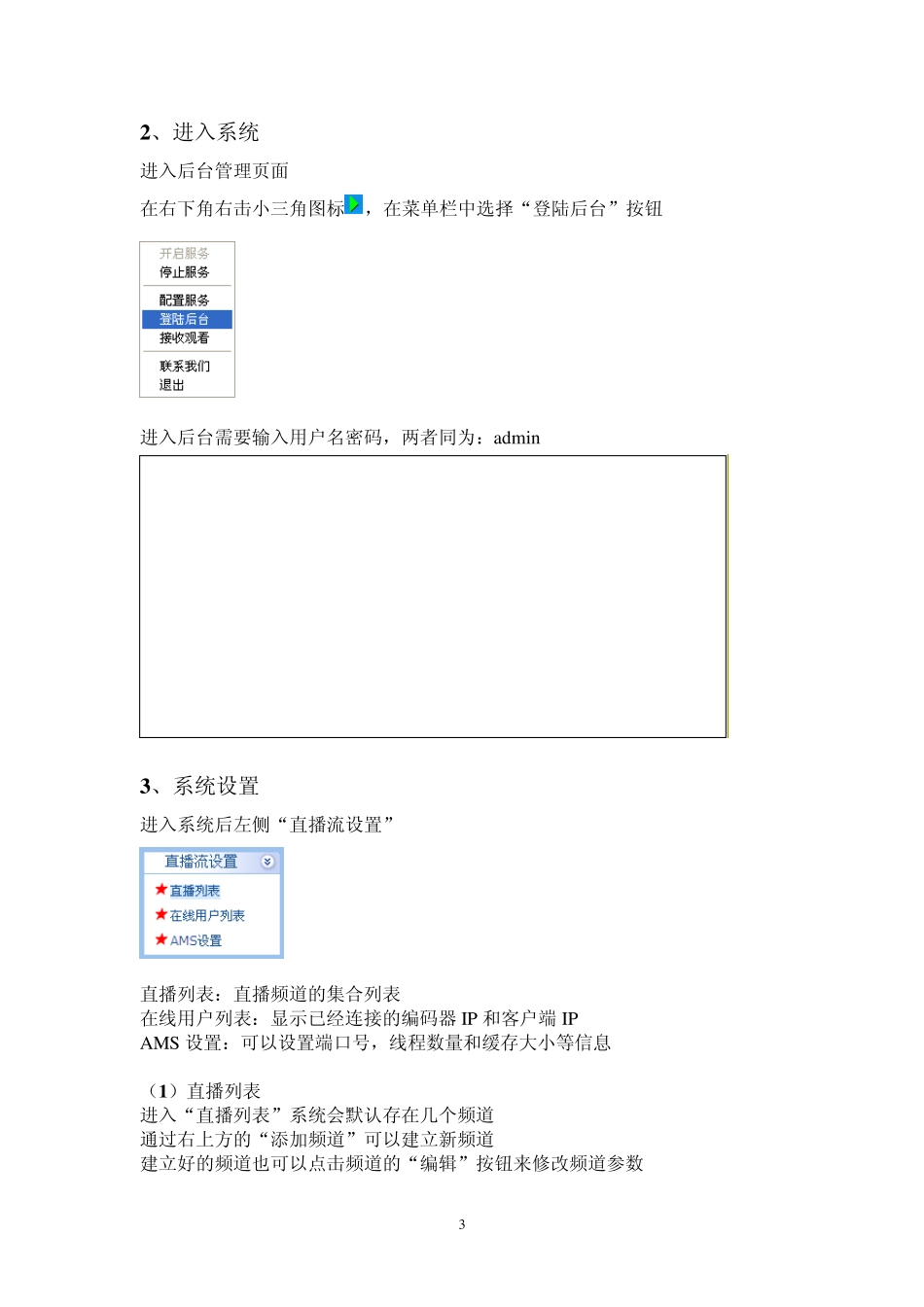1 Aoku Media Server 2.1 使用说明 1、安装服务和开启服务 将安装压缩包解压到“纯英文路径”下,路径中不能有汉字。如 D:\ams 双击程序包中 AokuMServiceManager.exe 启动程序 在 Aoku Media Server 管理器中单击“安装服务” 安装成功会弹出通知对话框 2 然后在右下角图标上单击右键,选择“配置服务”,再选择“端口连接”点击“检测端口”查看服务所需端口是否被占用,系统回弹出对话框通知端口是否可以使用 指定端口可以使用的情况下就可以在Aoku Media Serv er 管理器单击“开启” 开启成功右下角小图标显示,即为正常服务开启成功。 3 2 、进入系统 进入后台管理页面 在右下角右击小三角图标,在菜单栏中选择“登陆后台”按钮 进入后台需要输入用户名密码,两者同为:admin 3 、系统设置 进入系统后左侧“直播流设置” 直播列表:直播频道的集合列表 在线用户列表:显示已经连接的编码器 IP 和客户端 IP AMS 设置:可以设置端口号,线程数量和缓存大小等信息 (1 )直播列表 进入“直播列表”系统会默认存在几个频道 通过右上方的“添加频道”可以建立新频道 建立好的频道也可以点击频道的“编辑”按钮来修改频道参数 4 建立频道和编辑频道的配置页面是一样的 应用名称:可随意添加,但必须是英文和数字,不能输入中文。例如:liv e 直播频道名称:可随意添加,但必须是英文和数字,不能输入中文。例如:liv e1 “应用名称”和“直播频道名称”组成这个频道的名称。例如:liv e/liv e1 英文别名:频道的别名(目前只能支持英文和数字) 流方式:推方式和拉方式,一般使用推方式,拉方式在多服务器时使用 连接 RTMP 地址:推方式时不添加。在拉方式下添加其他服务器的RTMP 地址。(如:rtmp://服务器 IP:端口号/应用名称/直播频道名称) 启动拉流:立即启动和客户端接入是启动 录像:允许录像和不允许录像 录像格式:FLV 和MP4。 录像方式:手动和定时 手动录像文件方式:追加和新生成文件 启用HLS:启用和禁止 启用TS:启用和禁止 TS 地址:TS 启用时添加TS 流地址 datapath:录像存储路径 配置完以上参数后点击“确定”按钮即可建立或编辑频道 5 在直播列表可以看到频道的直播和录像的状态信息 也可以做TS 和HLS 功能的开启或关闭、定时录像配置、观看直播流、编辑频道、录像和删除频道等操作(后面有详细说明) (2)在线用户列表 点击“在线用户列...